Aug 14, 2025 • Categoría: Soluciones para Foto/Video/Audio • Soluciones probadas
¿Puedo recuperar fotos borradas permanentemente de mi iPhone? ¿Busca la solución para restaurar fotos borradas del iPhone? En la siguiente guía mostraremos cómo recuperar fotos borradas del iPhone de manera fácil y efectiva.
Los iPhones han estado haciendo rondas en el campo de los teléfonos inteligentes debido a su interfaz de usuario fácil de usar y su buen rendimiento. Hay tantos puntos positivos que hacen que el iPhone sea comercializable, lo que lo convierte en una de las marcas de teléfonos inteligentes más queridas del mundo. Sin embargo, esto no significa que el iPhone no sea propenso a la pérdida de datos como lo hace su otra contraparte Android. Las fotos y videos en el iPhone también están sujetos a eliminación, y es una tragedia moderna cuando sucede.
Parte 1: Descripción general de videos eliminados o perdidos en el iPhone
Parte 2: Cómo recuperar videos del álbum eliminado recientemente de iPhone
Parte 3: Cómo recuperar videos de la copia de seguridad de iPhone
i. A través de la copia de seguridad de iCloud
Antes de verificar la copia de seguridad, primero debe habilitar la copia de seguridad de iCloud. Para los nuevos usuarios de iPhone, el teléfono le indica que configure esto antes de que se pueda usar el dispositivo.
ii. Recuperar videos Borrados desde iTunes
Parte 4: ¿Cómo recuperar videos borrados desde una computadora Mac?
Recuperar archivos para cualquier formato desde una Mac con la ayuda de Recoverit es casi lo mismo que usar la aplicación en una PC con Windows. Todo lo que necesita hacer es descargar la herramienta de recuperación en su sistema basado en macOS y permitirle escanear para recuperar todos los videos eliminados del disco. Recoverit también ofrece la posibilidad de reparar videos dañados después del proceso de recuperación. Estas son algunas de las características del programa de recuperación:
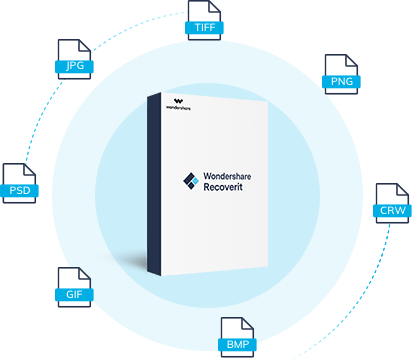
El software Recoverit es el mejor recuperador de video
- Recupera videos borrados o perdidos del disco duro de la computadora, unidad flash USB, tarjeta de memoria SD, teléfono móvil.
- Recupera archivos de video perdidos debido a borrado accidental, tarjeta formateada, ataque de virus y dispositivos bloqueados.
- Formatos de video compatibles: AVI, MOV, MKV, MP4, M4V, 3GP, 3G2, WMV, ASF, FLV, SWF, MPG, RM/RMVB, etc.
- SO Compatible: para Windows 10/8/7/XP/Vista; Para MacOS X 10.14 - 10.6.
Recuperar archivos para cualquier formato desde una Mac con la ayuda de Recoverit es casi lo mismo que usar la aplicación en una PC con Windows. Todo lo que necesita hacer es descargar la herramienta de recuperación en su sistema basado en macOS y permitirle escanear para recuperar todos los videos eliminados del disco. Recoverit también ofrece la posibilidad de reparar videos dañados después del proceso de recuperación. Estas son algunas de las características del programa de recuperación:
Paso 1 Seleccione un dispositivo
Si tiene la intención de recuperar datos de cualquier fuente externa desde su Mac o dentro del sistema, todo lo que necesita hacer es iniciar el programa en el sistema y seleccionar la ubicación de la fuente desde la interfaz.
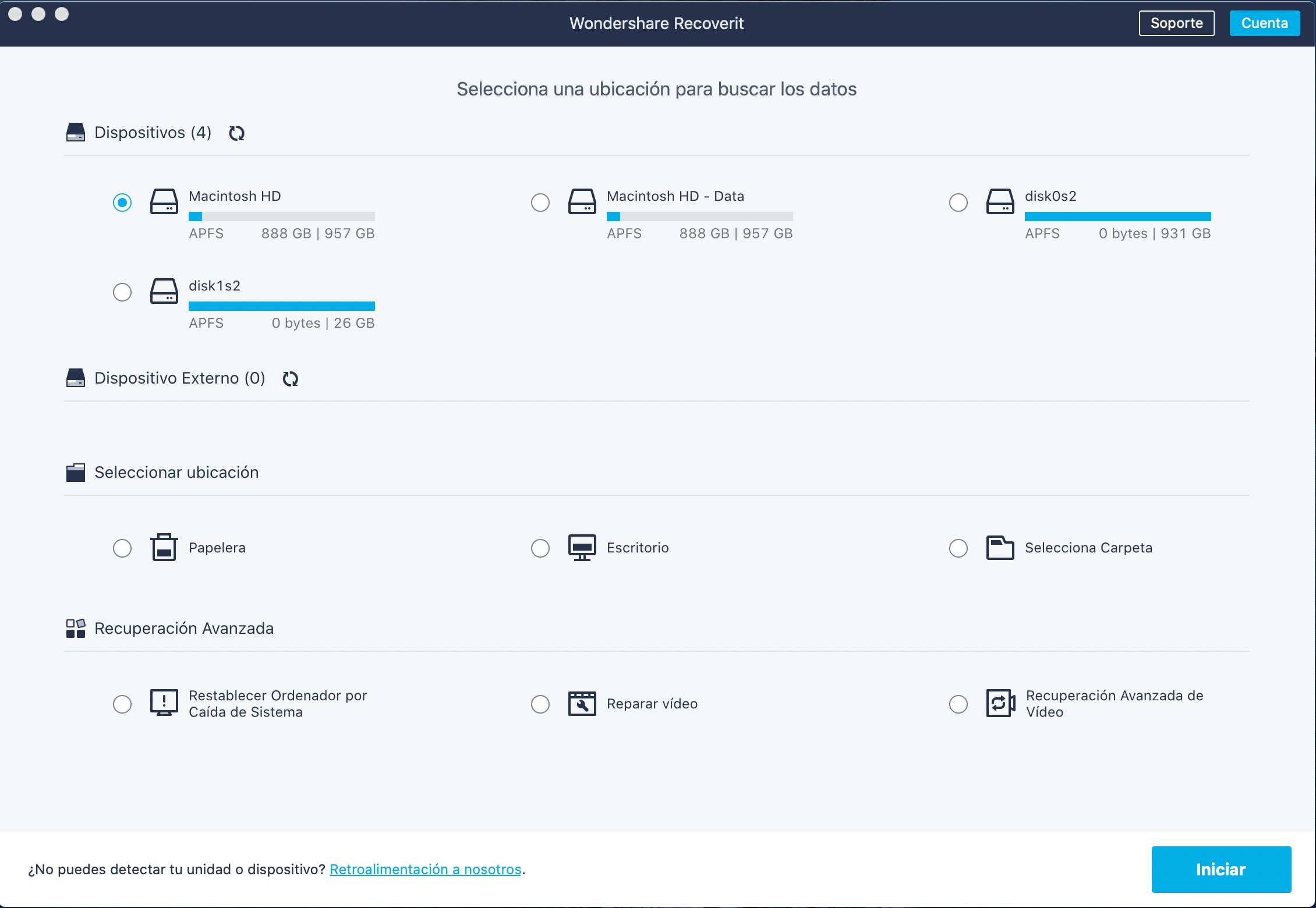
Con Recoverit, puede elegir cualquier carpeta de la que desee recuperar videos perdidos simplemente seleccionando la ruta de la carpeta por separado en la opción "Carpeta".
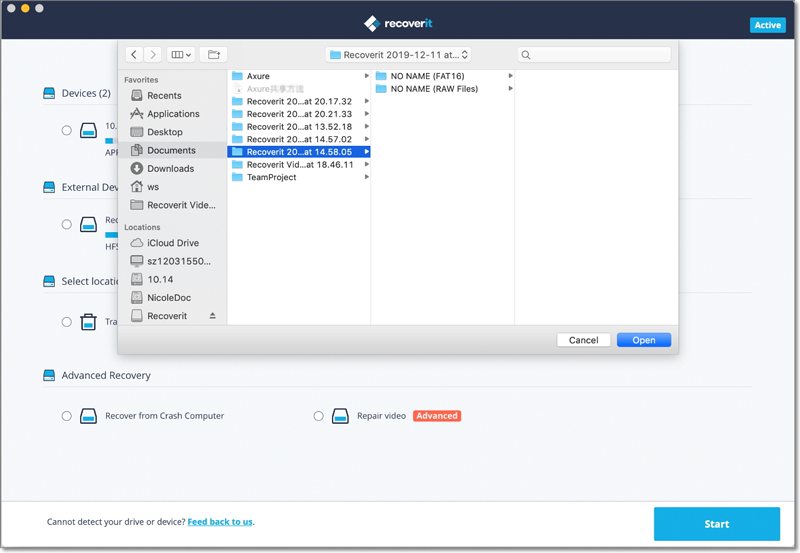
Paso 2 Escanee la ubicación
La siguiente fase de la operación es permitir que Recoverit escanee la ubicación completa (carpeta o unidad), lo que generalmente demora unos minutos en finalizar. Sin embargo, si los datos eliminados son astronómicos, puede llevar más tiempo completar la búsqueda. Tiene el máximo poder para detener/pausar su escaneo de recuperación para verificar los elementos ya recuperados y detener la operación por completo, una vez que logre su completa satisfacción.
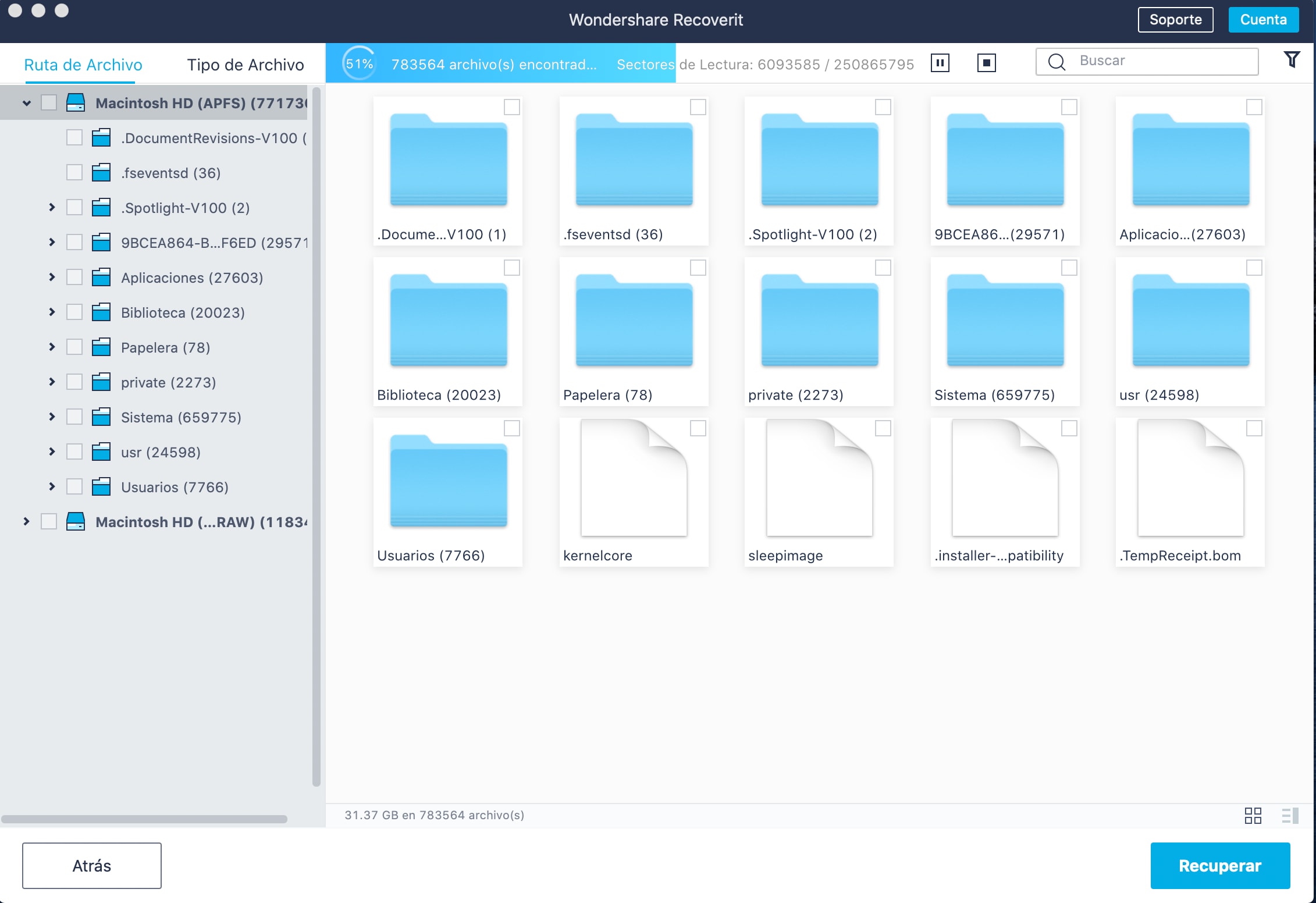
La nueva actualización también le permite identificar o filtrar los resultados de búsqueda para dejar de lado los archivos innecesarios y limitar el proceso de selección a videos recuperados.
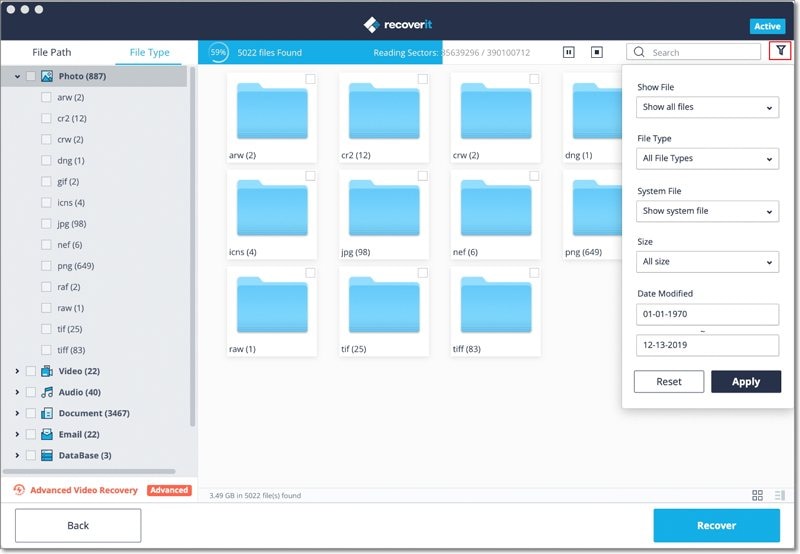
Paso 3 Previsualizar y recuperar archivos
Después de obtener una vista previa de los archivos de video y verificar si están en completa forma o no, seleccione los que desea usar nuevamente y presione el botón "Recuperar". Guárdelos donde quiera almacenar y ver los videos y cierre la interfaz.
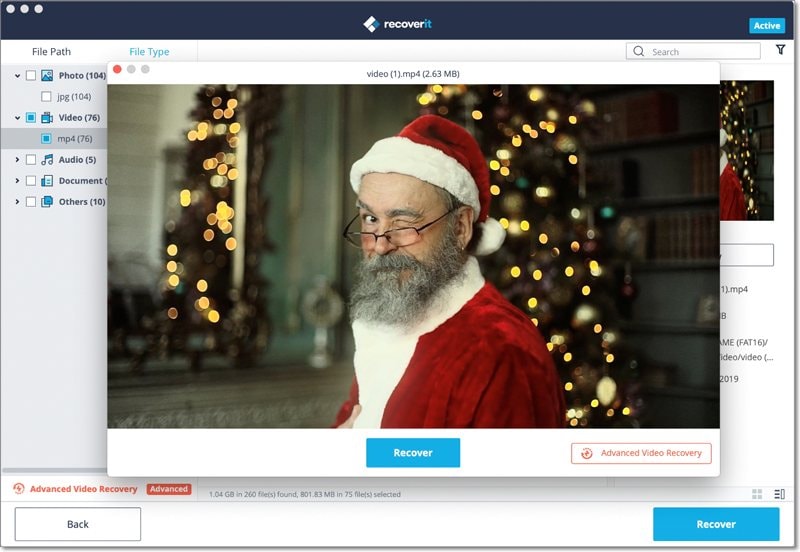
Parte 5: Consejos para mantener seguros sus archivos de video
Puede seguir estos sencillos consejos para asegurarse de que sus videos estén almacenados de forma segura en su iPhone.
- Use un código de acceso. Es una característica de seguridad básica del iPhone que puede ser muy útil cuando se trata de protección de datos. Le salva de las manos curiosas de otras personas, ya que nunca sabe lo que pueden eliminar de su teléfono, intencionalmente o no. Para configurarlo, vaya a Configuracións> Touch ID y Código de acceso y almacene su huella o un código de acceso, y luego habilite Desbloqueo de iPhone.
- Sincronice sus medios con iCloud o iTunes. Si desea una forma segura de guardar sus videos, incluso si algo sucede accidentalmente en su iPhone, debe habilitar la copia de seguridad para que sus archivos se almacenen de forma segura en otro lugar.
- Guarde copias de sus archivos. Puede conectar su dispositivo a una Mac o PC y almacenar copias de videos en otro dispositivo de almacenamiento. De esta manera, tiene una copia de seguridad adicional para sus medios.
- Use una herramienta de recuperación confiable. El Software Recoverit Data Recovery funciona en dispositivos iPhone e iOS para recuperar cualquier video que pueda haber sido eliminado y borrado del álbum eliminado recientemente. Funciona realizando un escaneo profundo del dispositivo para acceder a archivos perdidos o eliminados y recuperarlos en la carpeta original.
Conclusión:
Se necesita mucho más esfuerzo para recuperar los archivos de video después de haberlos eliminado, sin importar qué sistema informático esté usando y eso a veces resulta en la recuperación de videos corruptos. Afortunadamente, Recoverit no solo puede unir todos los fragmentos dispersos de archivos de video durante la función de recuperación, sino que también ofrece repararlos con su función de reparación avanzada. Por lo tanto, debe estar tranquilo de que sus archivos de video realmente no se han ido, incluso si los ha borrado de su Mac si tiene Recoverit a su lado.
Recuperar Fotos/Videos/Audios
- Recuperar Fotos
- Softwares gratis para recuperar fotos.
- Recuperar fotos de tarjeta de memoria.
- Recuperar fotos de Facebook eliminadas
- Recuperar fotos borradas de Instagram
- Recuperar Videos
- Recuperar Cámaras
- Recuperar datos perdidos de cámara.
- Recuperar fotos de cámara Nikon.
- Recuperar fotos borradas de cámara digital
- Recuperar de Canon EOS
- Recuperar Audios





Alfonso Cervera
staff Editor